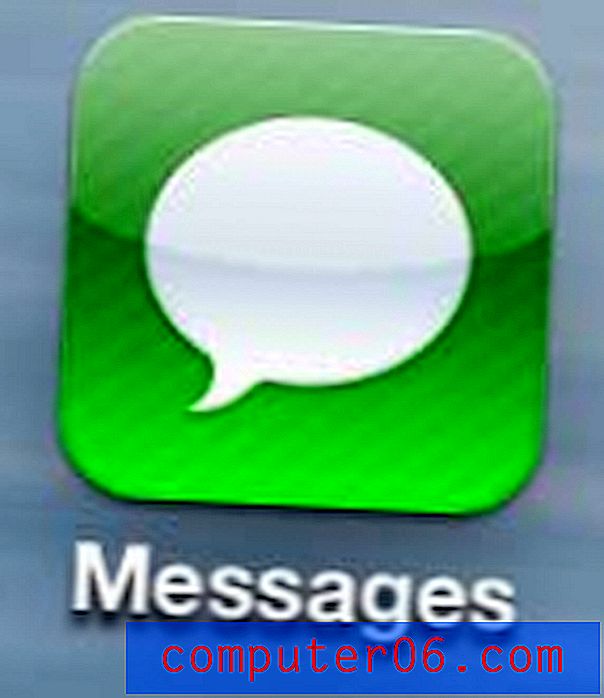Como cortar uma imagem no Google Docs
As imagens podem ser uma parte importante de um documento, mas geralmente uma imagem que você deseja usar precisará de algumas edições antes de estar pronta para o seu documento. Você pode estar familiarizado com ferramentas como o Microsoft Paint e o Adobe Photoshop para tais fins, mas, se precisar apenas cortar sua imagem, poderá fazê-lo diretamente no Google Docs.
Nosso guia abaixo mostra como selecionar e cortar uma imagem que você já inseriu no Google Docs. Essa ferramenta simples e conveniente permite incorporar o processo de edição de imagens na edição regular de documentos, o que pode realmente ajudar a agilizar o processo.
Como usar as ferramentas de edição de imagens no Google Docs para cortar uma imagem
As etapas deste guia foram executadas em uma imagem que foi adicionada anteriormente ao meu documento. Este guia pressupõe que você já tenha uma imagem em seu documento. Caso contrário, você pode adicionar um clicando na guia Imagem na parte superior da janela, selecionando a opção Imagem e escolhendo sua imagem. Este artigo fornece assistência adicional para inserir imagens no Google Docs.
Etapa 1: acesse o Google Drive em https://drive.google.com/drive/my-drive e clique duas vezes no documento que contém a imagem que você deseja cortar.
Etapa 2: clique na imagem uma vez para selecioná-la.

Etapa 3: clique no botão Cortar imagem na barra de ferramentas na parte superior da janela. Como alternativa, clique com o botão direito do mouse na imagem e escolha a opção Cortar imagem .
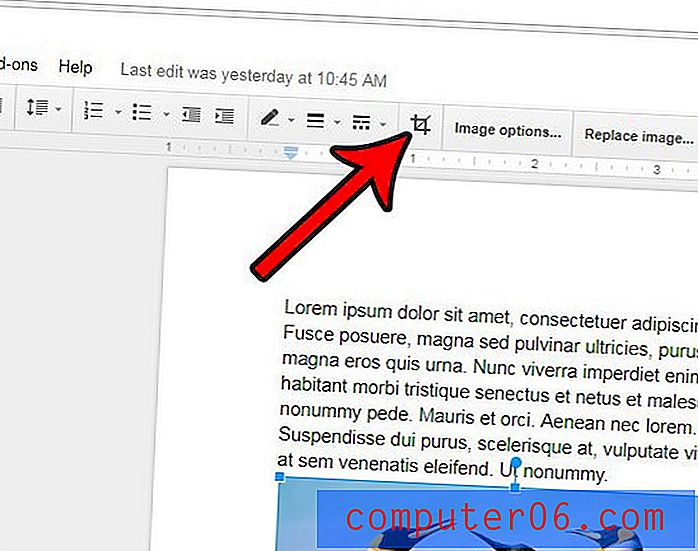
Etapa 4: Mova as alças pretas da imagem para os pontos em que deseja cortar a imagem. Quando os recortes estiverem no lugar certo, pressione a tecla Enter no teclado para recortar a imagem.
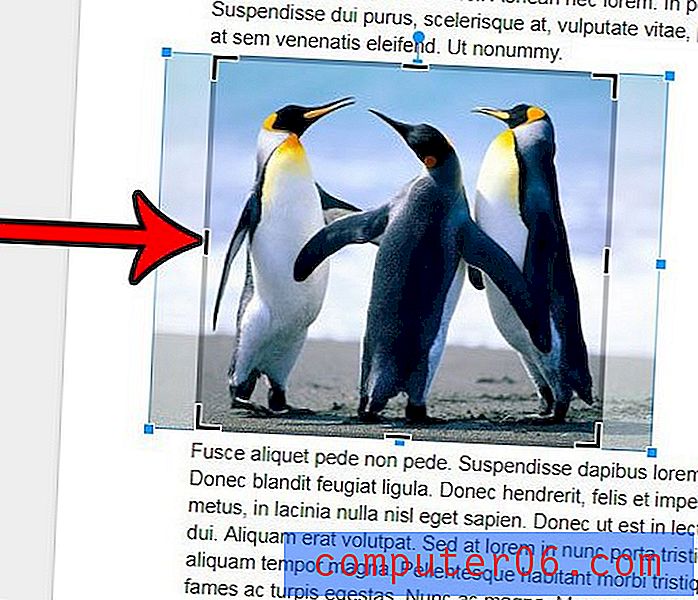
Você precisa que o seu documento esteja na orientação paisagem em vez do retrato inicial? Saiba como alterar a orientação da página do Google Docs para ver onde essa configuração é encontrada.